如何建立两台电脑的局域网共享(建立局域网共享的流程和步骤)
- 生活常识
- 2025-02-16
- 27
随着互联网的快速发展,将多台电脑连接在一个局域网内共享资源已成为一种常见需求。在这篇文章中,我们将介绍如何以两台电脑为例,建立一个局域网共享,并让它们互相连接。通过这个过程,你可以轻松地实现文件、打印机以及其他设备的共享,提高工作效率和便利性。
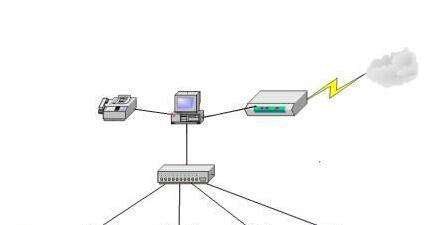
检查网络连接
在开始建立局域网共享之前,首先要确保两台电脑都已正确地连接到同一个网络中。通过查看网络设置或使用ping命令来测试两台电脑之间的连通性。
确定网络工作组名称
为了让两台电脑能够彼此识别,需要将它们设置在相同的网络工作组下。在控制面板的系统设置中可以轻松地更改工作组名称。
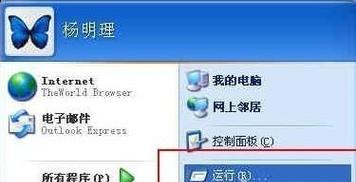
打开网络共享功能
在控制面板的网络和共享中心中,找到并打开“高级共享设置”。确保网络发现和文件共享已经启用,同时关闭密码保护共享,以便两台电脑能够自由地共享资源。
设置共享文件夹
选择要在局域网上共享的文件夹,并在其属性中设置共享权限。确保设置为“共享”和“允许其他用户修改文件”。
获取电脑的IP地址
在每台电脑上使用ipconfig命令来获取其IP地址。记下IP地址,以备后用。
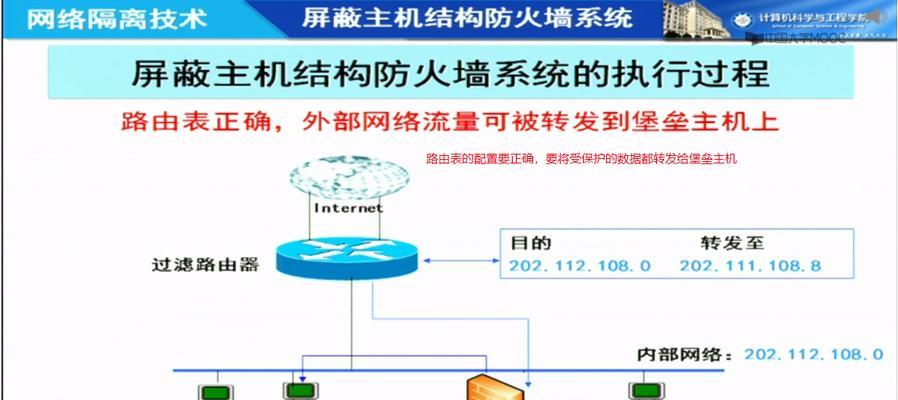
使用IP地址进行连接
在资源管理器中,输入另一台电脑的IP地址,如“\\192.168.1.2”,然后按回车键。如果设置正确,你将可以访问对方的共享文件夹。
解决连接问题
如果无法连接,可能是由于防火墙或安全软件的设置问题。检查防火墙设置并临时关闭安全软件,然后再尝试连接。
共享打印机
如果你想共享打印机,可以在控制面板的设备和打印机中找到需要共享的打印机,右键点击并选择“共享”。然后在另一台电脑上添加网络打印机,并选择需要添加的共享打印机。
使用远程桌面连接
如果你想在一台电脑上远程操控另一台电脑,可以使用远程桌面连接。在控制面板的系统设置中,打开“允许远程连接”,然后在另一台电脑上输入对方的IP地址来进行连接。
安全性注意事项
建立局域网共享后,要注意确保网络的安全性。使用强密码保护共享资源,定期更新操作系统和安全软件,并限制对共享资源的访问权限。
网络故障排除
如果在共享过程中遇到问题,可以通过重启路由器、检查电缆连接、重新设置网络适配器等方法进行故障排除。
备份重要文件
在共享文件过程中,建议定期备份重要文件。这样即使发生意外情况,你也可以轻松地恢复数据。
使用网络存储设备
如果你需要更多的存储空间来共享文件,可以考虑使用网络存储设备(NAS)。它们通常具有更大的存储容量和更高的数据传输速度。
扩展局域网共享
如果你有多台电脑需要进行局域网共享,可以使用路由器或交换机来扩展网络,并设置正确的IP地址和网络配置。
通过以上步骤,你可以轻松地建立两台电脑的局域网共享。无论是文件共享、打印机共享还是远程桌面连接,这些方法都能让你的工作更加高效和便利。记得保持网络的安全性,并随时备份重要文件,以确保数据的安全和可靠性。现在,你可以开始享受局域网共享带来的便利了!
版权声明:本文内容由互联网用户自发贡献,该文观点仅代表作者本人。本站仅提供信息存储空间服务,不拥有所有权,不承担相关法律责任。如发现本站有涉嫌抄袭侵权/违法违规的内容, 请发送邮件至 3561739510@qq.com 举报,一经查实,本站将立刻删除。